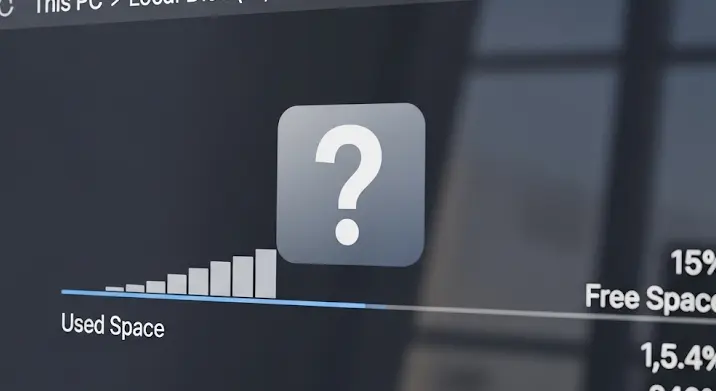
Kezdő felhasználóként vagy tapasztalt számítógép-guruként egyaránt szembesülhetünk azzal a frusztráló jelenséggel, hogy a C meghajtó, rendszerünk otthona, titokzatos módon fogyatkozni kezd. Egyik nap még vígan dolgoztunk rajta, tele szabad hellyel, másnap pedig aggasztó piros sáv jelzi, hogy sürgősen tenni kell valamit. Hová tűnt a szabad terület? Nem telepítettünk semmit, nem töltöttünk le óriási fájlokat – vagy mégis? Ez a „C meghajtó rejtély” sokak számára ismerős dilemma, de szerencsére a megoldás nem olyan bonyolult, mint amilyennek elsőre tűnik. Ebben a cikkben részletesen áttekintjük a probléma gyökereit, és praktikus lépéseket mutatunk be a tárhely felszabadítás érdekében.
A Rejtély Felfedése: Miért Tűnik El a C Meghajtó Szabad Területe?
A modern operációs rendszerek, mint a Windows, rendkívül összetettek, és működésük során rengeteg adatot generálnak és tárolnak. Ezek az adatok gyakran rejtve maradnak a felhasználó szeme elől, mégis jelentős helyet foglalnak el a merevlemezen. A jelenség mögött számos ok állhat, melyek közül a leggyakoribbakat vesszük sorra.
A C Meghajtó Titokzatos Tárhelyfogyasztói
1. Rendszerfájlok és Windows Frissítések: A Rejtett Munkatársak
A Windows operációs rendszer maga is hatalmas helyet foglal, de nem csak az alaptelepítés. A rendszeres Windows Update frissítések letöltött fájljai és telepítői, valamint az előző Windows verzió (gyakran a Windows.old mappa formájában) mind-mind jelentős terhet róhatnak a merevlemezre. Ezek a fájlok elengedhetetlenek a rendszer stabilitásához és biztonságához, de idővel felhalmozódhatnak.
- Windows Update Fájlok: Minden nagyobb frissítés gigabájtnyi adatot tölt le és tárol el átmenetileg. Bár a rendszer megpróbálja ezeket törölni, nem mindig sikerül tökéletesen.
- Windows.old Mappa: Ha nagyobb verziófrissítést hajtott végre (pl. Windows 10-ről Windows 11-re), a rendszer biztonsági másolatot készít az előző telepítésről. Ez a mappa akár 20-30 GB-ot is elfoglalhat!
- Rendszerfájlok: Az operációs rendszer magja, a futó szolgáltatások, illesztőprogramok és egyéb létfontosságú komponensek is folyamatosan generálnak adatokat.
2. Ideiglenes Fájlok és Gyorsítótárak: A Csendes Területfoglalók
Szinte minden program és a Windows maga is generál ideiglenes fájlokat működése során. Ezeket a fájlokat elvileg a programoknak törölniük kellene, amint nincs rájuk szükség, de ez nem mindig történik meg. Az internetböngészők gyorsítótárai (cache-ek), a letöltési előzmények, az alkalmazásgyorsítótárak, vagy akár a telepítők csomagjai is rengeteg helyet foglalhatnak.
- Internet Böngésző Gyorsítótár: A meglátogatott weboldalak képeit, szkriptjeit tárolja el a böngésző, hogy gyorsabban betöltődjenek a következő alkalommal. Ez könnyedén elérheti a több gigabájtot is.
- Alkalmazás Gyorsítótárak: Sok program (pl. videószerkesztők, játékok, streamingszolgáltatások) saját gyorsítótárat hoz létre.
- Rendszer Ideiglenes Fájljai: A Windows is folyamatosan hoz létre ilyen fájlokat (pl. naplófájlok, hibaüzenetek, telepítő maradványok).
3. Alkalmazások és Személyes Adatok: A Mindennapi Halmozók
Bár tudatában vagyunk a telepített programok méretének, hajlamosak vagyunk elfelejteni, hogy ezek nem csak a telepítéskor foglalnak helyet, hanem a használat során is gyűjtik az adatokat. Emellett a saját fájljaink is hatalmasra duzzadhatnak, különösen, ha nem kezeljük őket tudatosan.
- Nagy Alkalmazások és Játékok: A modern játékok és professzionális szoftverek (pl. videószerkesztő programok, CAD szoftverek) könnyedén elérhetik a több tíz vagy akár száz gigabájtot is.
- Letöltések Mappája: Gyakori hiba, hogy a letöltött fájlok (telepítők, dokumentumok, videók) egyszerűen a Letöltések mappában maradnak.
- Dokumentumok, Képek, Videók: A nagy felbontású fényképek és 4K videók gigabájtban mérhető méretűek lehetnek. Ha ezeket a C meghajtón tároljuk, gyorsan elfogyhat a hely.
- Szemetes Kosár: Amit törlünk, az nem tűnik el azonnal, hanem a Szemetes Kosárba kerül, ahonnan még visszaállítható – amíg ki nem ürítjük.
4. Rendszer-Visszaállítási Pontok és Virtuális Memória: A Biztonsági Hálók Ára
A Windows biztonsági és teljesítményoptimalizálási funkciói is jelentős helyet igényelhetnek:
- Rendszer-Visszaállítási Pontok: A rendszer automatikusan vagy manuálisan hoz létre ezeket a pontokat, hogy hiba esetén visszaállíthassuk a rendszert egy korábbi, működő állapotba. Ezek a „pillanatfelvételek” rengeteg helyet foglalhatnak el, különösen, ha sok van belőlük, vagy nagy méretűre van állítva a számukra fenntartott terület.
- Lapozófájl (Virtuális Memória / pagefile.sys): Amikor a RAM megtelik, a Windows a merevlemez egy részét használja „virtuális memóriaként”. Ez a virtuális memória fájl (pagefile.sys) a RAM méretétől függően akár több tíz gigabájt is lehet.
- Hibernálás fájl (hiberfil.sys): Ha be van kapcsolva a hibernálás funkció, a rendszer létrehoz egy hiberfil.sys nevű fájlt, amely a RAM tartalmát tárolja, amikor a gépet hibernáljuk. Ez a fájl általában megegyezik a RAM méretével, tehát 8 GB RAM esetén 8 GB helyet foglal el.
5. Rejtett Fájlok és Rosszindulatú Szoftverek: A Sötét Lovak
Ritkábban, de előfordulhat, hogy a probléma a felhasználó által nem látható, rejtett fájlokból, vagy akár kártevőkből ered.
- Rejtett Rendszerfájlok és Mappák: Bizonyos rendszerfájlok alapértelmezetten rejtettek, hogy elkerüljék a véletlen módosítást vagy törlést. Néha ezek is felhalmozódhatnak.
- Vírusok és Kártevők: A vírusok és egyéb rosszindulatú szoftverek titokban nagy mennyiségű adatot tölthetnek le, vagy nagyméretű, rejtett fájlokat hozhatnak létre.
- Duplikált Fájlok: Bár nem mindig rejtettek, a duplikált fájlok észrevétlenül is rengeteg helyet fogyaszthatnak, különösen a fotó- vagy videógyűjteményekben.
A Megoldás: Hogyan Szerezhetjük Vissza a Tárhelyünket?
Most, hogy tudjuk, hová tűnhetett a szabad terület, nézzük meg, milyen lépéseket tehetünk a visszaszerzésére. A legtöbb eszközt a Windows beépítve tartalmazza, így külön szoftverre általában nincs szükség.
1. A Lemezkarbantartó (Disk Cleanup) Teljes Potenciáljának Kihasználása
A Windows beépített Lemezkarbantartó eszköze az egyik leghatékonyabb első lépés. Keresse meg a Start menüben (írja be: „Lemezkarbantartó”) és válassza ki a C meghajtót. Fontos, hogy a „Rendszerfájlok törlése” opcióra is kattintson, mert ez engedélyezi a Windows Update fájlok, a Windows.old mappa és más rendszerrel kapcsolatos ideiglenes fájlok törlését.
- Válassza ki a C meghajtót.
- Kattintson a „Rendszerfájlok törlése” gombra.
- Pipáljon be minden olyan elemet, amit törölni szeretne (különös tekintettel a „Windows Update Fájlokra”, „Letöltött programfájlokra”, „Ideiglenes internetfájlokra” és az „Előző Windows telepítésekre”).
- Kattintson az OK gombra, és erősítse meg a törlést.
2. Rendszer-Visszaállítási Pontok Kezelése
A rendszer-visszaállítási pontok fontosak, de túl sok belőlük túlzottan leterhelheti a meghajtót. Beállíthatja, hogy mennyi helyet foglalhatnak, vagy törölheti a régebbieket.
- Keresse meg a „Rendszer” beállításokat (Start menü, majd keresse a „Rendszer” kifejezést).
- Navigáljon a „Rendszervédelem” vagy „Speciális rendszerbeállítások” menüpontra.
- Válassza ki a C meghajtót, majd kattintson a „Konfigurálás…” gombra.
- Itt beállíthatja a maximálisan felhasználható helyet (ajánlott 3-5%). A „Törlés” gombbal az összes korábbi visszaállítási pontot törölheti, kivéve a legutóbbit.
3. Hibernálás Kikapcsolása és Virtuális Memória Beállítása
Ha nincs szüksége a hibernálásra, kikapcsolhatja, ezzel felszabadítva a hiberfil.sys által elfoglalt területet (RAM méretével megegyező méretben).
- Nyisson egy parancssort rendszergazdaként (keresse a „cmd” kifejezést a Start menüben, majd jobb egérgomb > „Futtatás rendszergazdaként”).
- Írja be a következő parancsot:
powercfg.exe /hibernate off, majd nyomjon Entert.
A virtuális memória (pagefile.sys) méretét is csökkentheti, ha elegendő fizikai RAM-mal rendelkezik (16 GB vagy több). Ezt a „Teljesítmény beállítások” alatt találja a „Speciális rendszerbeállítások” menüben.
4. Nagy Fájlok és Mappák Azonosítása
Használjon fájlelemző szoftvereket (pl. WinDirStat, TreeSize Free), amelyek vizuálisan mutatják, mely fájlok és mappák foglalják el a legtöbb helyet. Ez segít azonosítani a véletlenül felhalmozódott óriásokat.
- Telepítsen egy fájlelemző programot.
- Futtassa le a C meghajtón.
- Tekintse át a legnagyobb fájlokat és mappákat, és döntse el, szüksége van-e rájuk.
5. Felesleges Alkalmazások Eltávolítása
Rendszeresen ellenőrizze a telepített programokat, és távolítsa el azokat, amelyeket már nem használ. Ezt a „Beállítások” > „Alkalmazások” > „Alkalmazások és szolgáltatások” menüpontban teheti meg.
6. Szemetes Kosár Ürítése
Egyszerű, de hatékony: ürítse ki rendszeresen a Szemetes Kosarat. Jobb egérgomb az ikonján, majd „Szemetes kuka ürítése”.
7. Külső Tárolók és Felhőszolgáltatások Okos Használata
A nagyobb fájljait (fotók, videók, dokumentumok, játékok) tárolja külső merevlemezen, USB meghajtón, vagy használjon felhőalapú szolgáltatásokat (OneDrive, Google Drive, Dropbox). Sok felhőszolgáltatás kínál „fájlok igény szerint” funkciót, amivel a fájlok csak akkor töltődnek le, amikor szükség van rájuk, ezzel helyet spórolva a helyi lemezen.
Megelőzés: Hosszú Távú Stratégiák a C Meghajtó Egészségéért
A szabad terület fenntartása nem egyszeri feladat, hanem folyamatos odafigyelést igényel. Íme néhány tipp a jövőre nézve:
- Rendszeres Karbantartás: Tervezze be a Lemezkarbantartó futtatását havonta egyszer, és rendszeresen ellenőrizze a Szemetes Kosarat.
- Tudatos Fájlkezelés: Ne hagyja, hogy a Letöltések mappa megteljen. Rendszerezze a fájljait, és ami nem kell, törölje azonnal.
- Telepítési Hely Kiválasztása: Ha van más meghajtója (D:, E: stb.), telepítse oda a nagyméretű programokat és játékokat, amennyiben lehetséges.
- Felhő Alapú Tárolás: Használja ki a felhőalapú szolgáltatások előnyeit a nagy médiafájlok tárolására.
- Vírusvédelem: Tartson naprakész vírusirtót, hogy megelőzze a kártevők okozta problémákat, amelyek titokban foglalhatnak el helyet.
Összefoglalás: A C Meghajtó Rejtélyének Megfejtése
A C meghajtó szabad területének eltűnése tehát nem misztikus jelenség, hanem általában a normális rendszerhasználat és a felhalmozódó adatok következménye. A fent említett lépések és a tudatos fájlkezelés segítségével könnyedén visszaszerezheti az elvesztett helyet, és megelőzheti a jövőbeni problémákat. A rendszeres karbantartás és a figyelem garantálja, hogy számítógépe mindig optimális sebességgel és elegendő tárhellyel álljon rendelkezésére. Ne feledje, egy tiszta és rendezett C meghajtó a gyors és stabil rendszer alapja!
